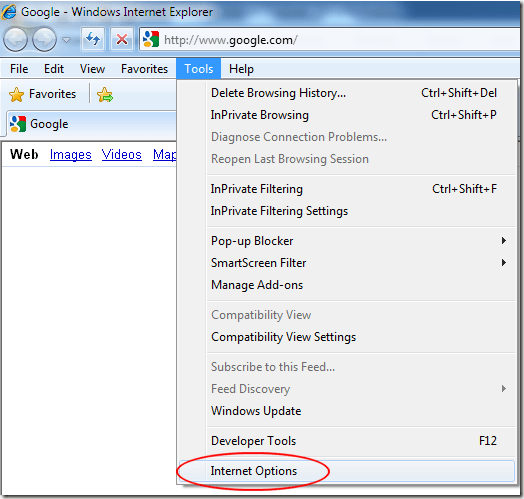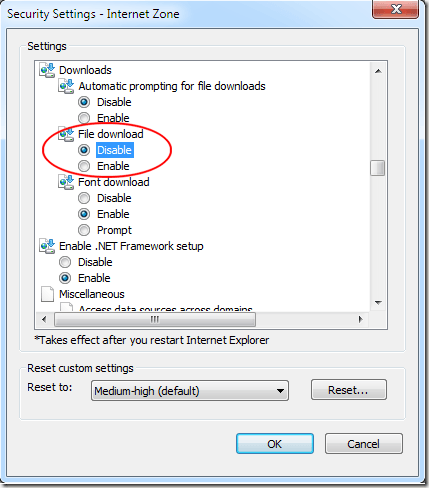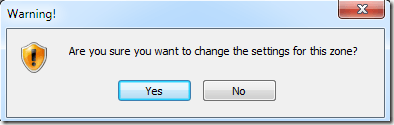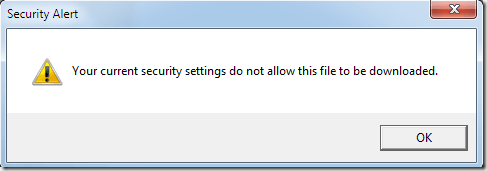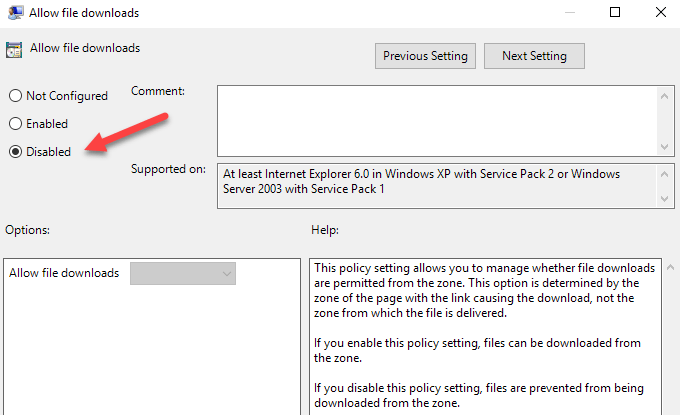Bilgisayarınızı korumak için biraz sert bir yöntem olmasına rağmen, Microsoft Internet Explorer'daki tüm yüklemeleri devre dışı bırakmayı mümkün kılar.
IE’de indirmeyi devre dışı bırakırken, geçici veya kalıcı bir düzeltme sağlamanız için birkaç durum vardır. PC virüslere, solucanlara, Truva atlarına ve diğer kötü amaçlı yazılımlara karşı. Bilgisayarınızdaki kullanıcıların neden ve nasıl indirileceğini öğrenmek için okumaya devam edin.
Neden İndirme İşlemlerini Devre Dışı Bırakın?
İndirilen bazı dosyalar, bilgisayarınızın güvenliğini daha fazla tehdit eder. diğerleri. * .exe dosya uzantısına sahip yürütülebilir dosyalar özellikle tehlikelidir çünkü adından da anlaşılacağı gibi bu dosyalar yürütülebilir bir koda sahiptir. İndirilen bir yürütülebilir dosyanın güvenilir bir kaynaktan geldiğinden emin olmadıkça, asla bu tür bir dosyaya tıklamamanız gerekir.
Herhangi bir deneyimli bilgisayar yöneticisine sorun ve virüslerden gelen tehdidin size bildireceğini söyleyin. ve diğer kötü amaçlı yazılımlar, daha fazla kişinin bir PC'ye erişip kullanmasıyla katlanarak artar. Ev ortamında bile, sabırsız çocuklar ya da deneyimsiz kullanıcılar cazip görünen herhangi bir şeyi tıklamaya daha eğilimlidir. Dosyaları indirme yeteneğini devre dışı bırakmak, bilgisayarınızı bu kullanıcıların işlemlerinden korumak için yapabileceğiniz bir şeydir.
Son olarak, bilgisayarınızda herkesin kullanabileceği bir misafir hesabınız varsa, bir yönteme ihtiyacınız vardır. PC'nizi kötü amaçlı karşıdan yüklemelerden koruyun. En güvenli alternatif, herhangi bir indirmeye izin vermemek. Sonuçta, bir kişinin kendi hesabına ait bir hesabı bulunmuyorsa ve misafir hesabını kullanması gerekiyorsa, bu geçici kullanıcının eylemlerine karşı kendinizi korumak için güçlü bir teşvike sahipsiniz.
Açıkça, Bu yöntemdeki en büyük boşluk, birisinin Chrome veya Firefox’u indirip istediklerini indirebilmesidir, değil mi? Evet, teknik olarak, bilgisayarınızı sadece IE'yi çalıştırabilecek ya da Firefox ve diğer tarayıcıların çalışmasını engelleyebilecek şekilde kurmalısınız. Önceki gönderiyi ilk yöntem olan Windows 10'da bir hesap için kiosk modunu ayarlama 'da okuyabilirsiniz.
Diğer uygulamaların çalışmasını önlemek için 1. Ancak, Windows'un Home sürümüne sahipseniz bu işe yaramaz. Kurmak biraz karmaşıktır, bu yüzden kiosk modu daha iyi bir seçenek olabilir, eğer çocuklarınızın bilgisayarınızı karıştırmasını önlemeye çalışıyorsanız.
IE’deki İndirmeleri Engelleme
Neyse ki, IE’de indirmeyi devre dışı bırakmak sadece birkaç tık ötede. IE'yi açıp menü çubuğunda Araçlar'ı tıklayarak başlayın. Sonra İnternet Seçenekleri penceresini açmak için İnternet Seçenekleri'ni tıklayın.
Internet Seçenekleri penceresinde Güvenliksekmesini tıklayın ve bu Bölge için Güvenlik Düzeyinde bulunan Özel Düzeydüğmesini tıklayın.
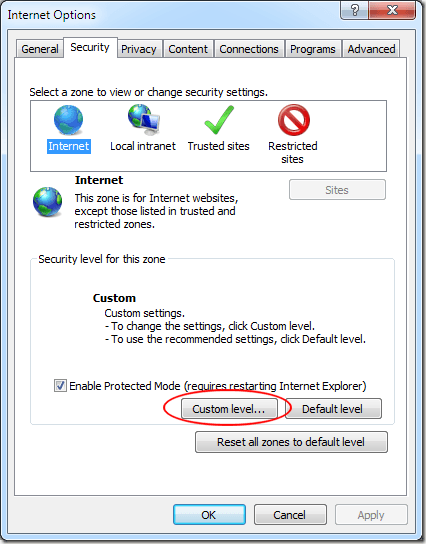
Şimdi Güvenlik Ayarları - Internet Bölgesi penceresine bakmalısınız. Ayarlar kutusunda, İndirilenler bölümüne gidin ve Dosya İndirmebaşlıklı bir seçenek bulun. Bu seçeneği Etkinyerine Devre Dışı Bırakolarak değiştirin. Tamamdüğmesini tıklayın.
IE şimdi bu bölgenin ayarlarını değiştirmek isteyip istemediğinizi sorar. Tamam'ı tıklayın.
Bu değişikliğin etkili olması için IE’yi yeniden başlatmanız gerekir. IE'yi kapatın ve yeniden açın.
Ayarı test etmek isterseniz, herhangi bir saygın siteye gidin ve bir dosyayı indirmeyi deneyin. Örnek olarak www.adobe.com adresine gidebilir ve Adobe Reader programını indirmeyi deneyebilirsiniz. Dosyayı indirmek için tıkladığınızda, IE size bir güvenlik uyarısı verir ve güvenlik ayarlarınızın bu dosyanın indirilmesine izin vermediğini bildirir.
Kötü amaçlı karşıdan yüklemelere karşı en yüksek düzeyde koruma sağlamak için, IE'de tamamen indirmeyi devre dışı bırakmayı düşünün. Bilgisayar güvenliğine ciddi bir yaklaşım olsa da, birçok kişi bilgisayarınızı kullandığınızda veya PC'nizde bir misafir hesabınız varsa kötü amaçlı yazılımlara karşı en güçlü silahınız olabilir.
Grup İlkesi'nde Yüklemeyi Devre Dışı Bırak
Windows'un Pro veya daha yüksek bir sürümünü çalıştırıyorsanız, bu seçeneği Grup İlkesi'nde de ayarlayabilirsiniz. Bunu yapmak için, Başlat'ı tıklayıp grup politikasını yazın.
Bu, yerel grup ilkesi düzenleyicisini açacaktır. Şimdi aşağıdaki bölüme gidin:
Computer Configuration - Administrative Templates - Windows Components - Internet Explorer - Internet Control Panel - Security Page - Internet Zone
Bir kez orada olduğunuzda, sağ tarafta Dosya yüklemelerine izin veradlı bir seçenek görmelisiniz.
Bu öğeye çift tıklayın ve Devre dışıradyo düğmesini seçtiğinizden emin olun.
Yine, teknoloji meraklısı kullanıcıların bu kısıtlamayı aşmak için başka yollar bulmasını engellemek için bazı ek çalışmalar yapmalısınız. Dosyaların bu şekilde kolayca indirilebilmesi için komut istemine erişimi devre dışı bırak olması her zaman iyi bir fikirdir. Tadını çıkarın!